Esvem
Administrator
Yönetici
HTML, web sayfalarının temel yapısını oluştururken, tablolar da bu yapıda önemli bir yer tutar. Tablolar, sayfadaki bilgileri organize etmek, düzenlemek ve sunmak için kullanılır. Bu makalede, HTML tablo kullanımı hakkında ayrıntılı bir rehber sunacağız.
border özelliği, tablonun kenarlığını belirler. cellpadding özelliği, hücre içeriği ile hücre kenarı arasındaki boşluğu belirlerken, cellspacing özelliği ise hücreler arasındaki boşluğu ayarlar.
Tablo hücrelerini birleştirmek için colspan ve rowspan özelliklerini kullanabilirsiniz. Örneğin, colspan="2" özelliği ile bir hücrenin iki sütuna yayılmasını sağlayabilirsiniz.
Tabloların sıralanması ve filtrelenmesi için hangi JavaScript kütüphaneleri kullanılabilir?
Tabloların sıralanması ve filtrelenmesi için Tablesort, Tabulator ve DataTables gibi popüler JavaScript kütüphaneleri kullanılabilir. Bu kütüphaneler, tabloların sıralanması, filtrelenmesi, sayfalama işlemleri, arama işlemleri ve daha pek çok özellik sağlarlar.
Mobil cihazlarda uyumlu tablo tasarımı için hangi teknikleri kullanabilirim?
Mobil cihazlarda uyumlu tablo tasarımı için CSS media queries ve display özelliği kullanabilirsiniz. Tablo hücrelerini blok düzene dönüştürerek mobil cihazlarda daha rahat görüntülenebilir hale getirebilirsiniz. Ayrıca, tablo hücrelerinin içeriğinin yeterince küçük olduğu durumlarda, hücreleri dikey olarak sıralamak da mobil cihazlarda daha okunaklı bir tasarım oluşturabilir.
Örneğin, aşağıdaki CSS kodu ile tabloları mobil uyumlu hale getirebilirsiniz:
Bu kod, mobil cihazlarda tablo hücrelerinin dikey olarak sıralanmasını sağlar. Ayrıca, @media sorguları ile farklı cihaz boyutları için farklı font boyutları kullanabilirsiniz. Bu şekilde, mobil cihazlarda tablo içeriğinin okunaklılığını artırabilirsiniz.
Tablolarda görsel olarak ayrım yapmak için ne gibi teknikler kullanabilirim?
Tablolarda görsel olarak ayrım yapmak için çizgiler, arkaplan renkleri ve yazı stilleri gibi teknikler kullanabilirsiniz. Örneğin, başlıkların arkaplan rengini değiştirerek farklılık yaratabilirsiniz. Ayrıca, border özelliğini kullanarak hücreler arasında çizgiler ekleyebilirsiniz.
Tablolarda başlık ve alt bilgileri nasıl ekleyebilirim?
Tablolarda başlık ve alt bilgileri eklemek için thead, tbody ve tfoot etiketlerini kullanabilirsiniz. thead etiketi tablonun başlıklarını, tbody etiketi tablonun ana içeriğini ve tfoot etiketi de tablonun alt bilgilerini içerir. Örneğin:
Tablolarda verileri farklı renklerle vurgulayabilir miyim?
Tablolarda verileri farklı renklerle vurgulayabilirsiniz. Örneğin, background-color özelliğini kullanarak hücrelerin arkaplan rengini değiştirebilirsiniz. Ayrıca, color özelliğini kullanarak yazı rengini değiştirebilirsiniz. Ancak, çok fazla renk kullanmak tablonun okunaklılığını azaltabilir. Bu nedenle, verileri vurgulamak için sadece birkaç renk seçmek daha uygun olabilir.
Tablolarda verileri dinamik olarak filtrelemek mümkün müdür?
Evet, mümkündür. Bu işlem için JavaScript kütüphanelerinden DataTables ve Tabulator gibi seçenekler kullanılabilir. Bu kütüphaneler, tablolarda arama yapmak, sayfalandırmak, sıralamak ve filtrelemek gibi birçok işlemi yapmanızı sağlar. DataTables özellikle yaygın bir kullanıma sahiptir ve çok sayıda özellik ve seçenek sunar.
İçindekiler
- HTML Tablo Temel Özellikleri
- Tablo Tanımlama
- Satır ve Sütun Ekleme
- Tablo Özellikleri Ayarlama
- Tablo Düzenleme
- Tablo Hücreleri Birleştirme
- Tablo Kenarlık ve Gölgelendirme
- Tablo Arka Plan Rengi ve Ölçeklendirme
- Responsive Tablo Tasarımı
- Tablo Boyutlandırma
- Sıralama ve Filtreleme İşlevleri Ekleme
- Mobil Uyumlu Tablo Tasarımı
HTML Tablo Temel Özellikleri
Tablo Tanımlama
Tablo oluşturmak için HTML'de <table> etiketi kullanılır. Tablo, <table> etiketi arasında <tr> (satır) etiketleri ile oluşturulur. Her satır, <tr> etiketi arasında bir veya daha fazla hücre ile oluşturulur. Hücreler, <td> (veri hücresi) veya <th> (başlık hücresi) etiketi ile tanımlanır.
HTML:
<table>
<tr>
<th>Marka</th>
<th>Model</th>
<th>Yıl</th>
</tr>
<tr>
<td>Toyota</td>
<td>Corolla</td>
<td>2019</td>
</tr>
<tr>
<td>Honda</td>
<td>Civic</td>
<td>2020</td>
</tr>
</table>Satır ve Sütun Ekleme
Tabloya yeni bir satır eklemek için <tr> etiketi kullanılır. Sütunlar ise, mevcut satırın altına <td> veya <th> etiketi ile eklenebilir.
HTML:
<table>
<tr>
<th>Marka</th>
<th>Model</th>
<th>Yıl</th>
</tr>
<tr>
<td>Toyota</td>
<td>Corolla</td>
<td>2019</td>
</tr>
<tr>
<td>Honda</td>
<td>Civic</td>
<td>2020</td>
</tr>
<tr>
<td>Renault</td>
<td>Clio</td>
<td>2021</td>
</tr>
</table>Tablo Özellikleri Ayarlama
HTML:
<table border="1" cellpadding="10" cellspacing="0">
<tr>
<th>Marka</th>
<th>Model</th>
<th>Yıl</th>
</tr>
<tr>
<td>Toyota</td>
<td>Corolla</td>
<td>2019</td>
</tr>
<tr>
<td>Honda</td>
<td>Civic</td>
<td>2020</td>
</tr>
<tr>
<td>Renault</td>
<td>Clio</td>
<td>2021</td>
</tr>
</table>border özelliği, tablonun kenarlığını belirler. cellpadding özelliği, hücre içeriği ile hücre kenarı arasındaki boşluğu belirlerken, cellspacing özelliği ise hücreler arasındaki boşluğu ayarlar.
Tablo Düzenleme
Tablo Hücreleri Birleştirme
Bazı durumlarda, birden fazla hücrenin içeriğini birleştirerek daha büyük bir hücre oluşturmak isteyebilirsiniz. Bu işlem için colspan ve rowspan özellikleri kullanılır.
HTML:
<table border="1">
<tr>
<th colspan="2">İletişim Bilgileri</th>
<th colspan="2">Adres Bilgileri</th>
</tr>
<tr>
<td>İsim:</td>
<td><input type="text" name="isim"></td>
<td>Şehir:</td>
<td><input type="text" name="sehir"></td>
</tr>
<tr>
<td>E-posta:</td>
<td><input type="email" name="email"></td>
<td>Ülke:</td>
<td><input type="text" name="ulke"></td>
</tr>
</table>Tablo Kenarlık ve Gölgelendirme
Tablo kenarlığını ve gölgelendirmesini ayarlamak için CSS kullanılabilir.
HTML:
<style>
table {
border-collapse: collapse;
box-shadow: 2px 2px 5px #999;
}
th, td {
border: 1px solid #ddd;
padding: 10px;
text-align: center;
}
</style>
<table>
<tr>
<th>Marka</th>
<th>Model</th>
<th>Yıl</th>
</tr>
<tr>
<td>Toyota</td>
<td>Corolla</td>
<td>2019</td>
</tr>
<tr>
<td>Honda</td>
<td>Civic</td>
<td>2020</td>
</tr>
<tr>
<td>Renault</td>
<td>Clio</td>
<td>2021</td>
</tr>
</table>Tablo Arka Plan Rengi ve Ölçeklendirme
Tablonun arka plan rengini ve boyutunu ayarlamak için CSS kullanılabilir.
HTML:
<style>
table {
border-collapse: collapse;
box-shadow: 2px 2px 5px #999;
width: 100%;
}
th, td {
border: 1px solid #ddd;
padding: 10px;
text-align: center;
}
th {
background-color: #f2f2f2;
}
tr:nth-child(even) {
background-color: #f9f9f9;
}
</style>
<table>
<tr>
<th>Marka</th>
<th>Model</th>
<th>Yıl</th>
</tr>
<tr>
<td>Toyota</td>
<td>Corolla</td>
<td>2019</td>
</tr>
<tr>
<td>Honda</td>
<td>Civic</td>
<td>2020</td>
</tr>
<tr>
<td>Renault</td>
<td>Clio</td>
<td>2021</td>
</tr>
</table>Responsive Tablo Tasarımı
Tablo Boyutlandırma
Tablo boyutunu, sayfa boyutuna göre ayarlamak için CSS kullanılabilir.
HTML:
<style>
table {
border-collapse: collapse;
box-shadow: 2px 2px 5px #999;
width: 100%;
}
th, td {
border: 1px solid #ddd;
padding: 10px;
text-align: center;
}
th {
background-color: #f2f2f2;
}
tr:nth-child(even) {
background-color: #f9f9f9;
}
@media only screen and (max-width: 768px) {
table {
font-size: 14px;
}
}
@media only screen and (max-width: 480px) {
table {
font-size: 12px;
}
}
</style>
<table>
<tr>
<th>Marka</th>
<th>Model</th>
<th>Yıl</th>
</tr>
<tr>
<td>Toyota</td>
<td>Corolla</td>
<td>2019</td>
</tr>
<tr>
<td>Honda</td>
<td>Civic</td>
<td>2020</td>
</tr>
<tr>
<td>Renault</td>
<td>Clio</td>
<td>2021</td>
</tr>
</table>Sıralama ve Filtreleme İşlevleri Ekleme
Tabloya sıralama ve filtreleme işlevleri eklemek için JavaScript kütüphaneleri kullanılabilir.
HTML:
<script src="https://cdnjs.cloudflare.com/ajax/libs/tablesort/5.2.0/tablesort.min.js"></script>
<table class="sortable">
<thead>
<tr>
<th data-sort-default>Marka</th>
<th data-sort-method='number'>Yıl</th>
<th data-sort-ignore>Fiyat</th>
</tr>
</thead>
<tbody>
<tr>
<td>Toyota</td>
<td>2019</td>
<td>$20,000</td>
</tr>
<tr>
<td>Honda</td>
<td>2020</td>
<td>$22,000</td>
</tr>
<tr>
<td>Renault</td>
<td>2021</td>
<td>$18,000</td>
</tr>
</tbody>
</table>
<script>
new Tablesort(document.querySelector('.sortable'));
</script>Mobil Uyumlu Tablo Tasarımı
Tabloların mobil cihazlarda uygun görünmesi için CSS kullanılabilir.
HTML:
<style>
table {
border-collapse: collapse;
box-shadow: 2px 2px 5px #999;
width: 100%;
}
th, td {
border: 1px solid #ddd;
padding: 10px;
text-align: center;
}
th {
background-color: #f2f2f2;
}
tr:nth-child(even) {
background-color: #f9f9f9;
}
@media only screen and (max-width: 768px) {
table {
font-size: 14px;
}
th, td {
display: block;
width: 100%;
}
th {
text-align: left;
}
}
@media only screen and (max-width: 480px) {
table {
font-size: 12px;
}
}
</style>
<table>
<tr>
<th>Marka</th>
<th>Model</th>
<th>Yıl</th>
</tr>
<tr>
<td>Toyota</td>
<td>Corolla</td>
<td>2019</td>
</tr>
<tr>
<td>Honda</td>
<td>Civic</td>
<td>2020</td>
</tr>
<tr>
<td>Renault</td>
<td>Clio</td>
<td>2021</td>
</tr>
</table>Sonuç
Bu makalede, HTML tablo kullanımı hakkında temel bilgileri ve tabloların düzenlenmesi ve tasarlanması için gerekli olan teknikleri öğrendiniz. Şimdi, web sayfalarınızda etkili ve güzel tablolar oluşturabilirsiniz.Sıkça Sorulan Sorular
Tablo hücrelerini nasıl birleştirebilirim?Tablo hücrelerini birleştirmek için colspan ve rowspan özelliklerini kullanabilirsiniz. Örneğin, colspan="2" özelliği ile bir hücrenin iki sütuna yayılmasını sağlayabilirsiniz.
HTML:
<table>
<tr>
<td rowspan="2">Birinci sütun, ilk satır</td>
<td>İkinci sütun, ilk satır</td>
</tr>
<tr>
<td>İkinci sütun, ikinci satır</td>
</tr>
<tr>
<td colspan="2">Üçüncü sütun, tek hücre</td>
</tr>
</table>Tabloların sıralanması ve filtrelenmesi için hangi JavaScript kütüphaneleri kullanılabilir?
Tabloların sıralanması ve filtrelenmesi için Tablesort, Tabulator ve DataTables gibi popüler JavaScript kütüphaneleri kullanılabilir. Bu kütüphaneler, tabloların sıralanması, filtrelenmesi, sayfalama işlemleri, arama işlemleri ve daha pek çok özellik sağlarlar.
Mobil cihazlarda uyumlu tablo tasarımı için hangi teknikleri kullanabilirim?
Mobil cihazlarda uyumlu tablo tasarımı için CSS media queries ve display özelliği kullanabilirsiniz. Tablo hücrelerini blok düzene dönüştürerek mobil cihazlarda daha rahat görüntülenebilir hale getirebilirsiniz. Ayrıca, tablo hücrelerinin içeriğinin yeterince küçük olduğu durumlarda, hücreleri dikey olarak sıralamak da mobil cihazlarda daha okunaklı bir tasarım oluşturabilir.
Örneğin, aşağıdaki CSS kodu ile tabloları mobil uyumlu hale getirebilirsiniz:
HTML:
<style>
table {
border-collapse: collapse;
box-shadow: 2px 2px 5px #999;
width: 100%;
}
th, td {
border: 1px solid #ddd;
padding: 10px;
text-align: center;
}
th {
background-color: #f2f2f2;
}
tr:nth-child(even) {
background-color: #f9f9f9;
}
@media only screen and (max-width: 768px) {
table {
font-size: 14px;
}
th, td {
display: block;
width: 100%;
}
th {
text-align: left;
}
}
@media only screen and (max-width: 480px) {
table {
font-size: 12px;
}
}
</style>
<table>
<tr>
<th>Marka</th>
<th>Model</th>
<th>Yıl</th>
</tr>
<tr>
<td>Toyota</td>
<td>Corolla</td>
<td>2019</td>
</tr>
<tr>
<td>Honda</td>
<td>Civic</td>
<td>2020</td>
</tr>
<tr>
<td>Fiat</td>
<td>Linea</td>
<td>2021</td>
</tr>
</table>Bu kod, mobil cihazlarda tablo hücrelerinin dikey olarak sıralanmasını sağlar. Ayrıca, @media sorguları ile farklı cihaz boyutları için farklı font boyutları kullanabilirsiniz. Bu şekilde, mobil cihazlarda tablo içeriğinin okunaklılığını artırabilirsiniz.
Tablolarda görsel olarak ayrım yapmak için ne gibi teknikler kullanabilirim?
Tablolarda görsel olarak ayrım yapmak için çizgiler, arkaplan renkleri ve yazı stilleri gibi teknikler kullanabilirsiniz. Örneğin, başlıkların arkaplan rengini değiştirerek farklılık yaratabilirsiniz. Ayrıca, border özelliğini kullanarak hücreler arasında çizgiler ekleyebilirsiniz.
Tablolarda başlık ve alt bilgileri nasıl ekleyebilirim?
Tablolarda başlık ve alt bilgileri eklemek için thead, tbody ve tfoot etiketlerini kullanabilirsiniz. thead etiketi tablonun başlıklarını, tbody etiketi tablonun ana içeriğini ve tfoot etiketi de tablonun alt bilgilerini içerir. Örneğin:
HTML:
<table>
<thead>
<tr>
<th>Ad</th>
<th>Soyad</th>
<th>Yaş</th>
</tr>
</thead>
<tbody>
<tr>
<td>Ahmet</td>
<td>Yılmaz</td>
<td>30</td>
</tr>
<tr>
<td>Mustafa</td>
<td>Özkan</td>
<td>25</td>
</tr>
</tbody>
<tfoot>
<tr>
<td colspan="2">Toplam Kişi Sayısı:</td>
<td>2</td>
</tr>
</tfoot>
</table>Tablolarda verileri farklı renklerle vurgulayabilir miyim?
Tablolarda verileri farklı renklerle vurgulayabilirsiniz. Örneğin, background-color özelliğini kullanarak hücrelerin arkaplan rengini değiştirebilirsiniz. Ayrıca, color özelliğini kullanarak yazı rengini değiştirebilirsiniz. Ancak, çok fazla renk kullanmak tablonun okunaklılığını azaltabilir. Bu nedenle, verileri vurgulamak için sadece birkaç renk seçmek daha uygun olabilir.
Tablolarda verileri dinamik olarak filtrelemek mümkün müdür?
Evet, mümkündür. Bu işlem için JavaScript kütüphanelerinden DataTables ve Tabulator gibi seçenekler kullanılabilir. Bu kütüphaneler, tablolarda arama yapmak, sayfalandırmak, sıralamak ve filtrelemek gibi birçok işlemi yapmanızı sağlar. DataTables özellikle yaygın bir kullanıma sahiptir ve çok sayıda özellik ve seçenek sunar.
Son düzenleme: